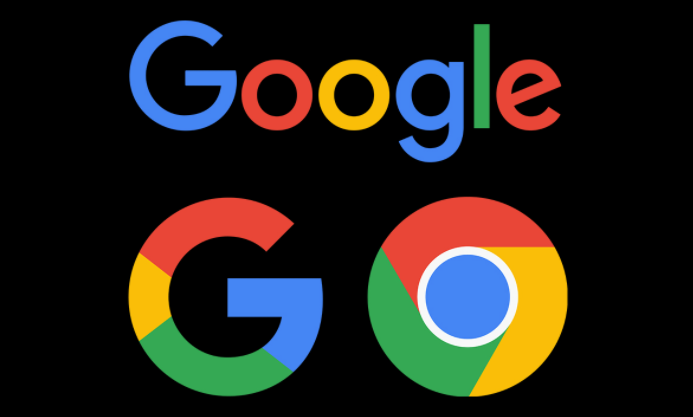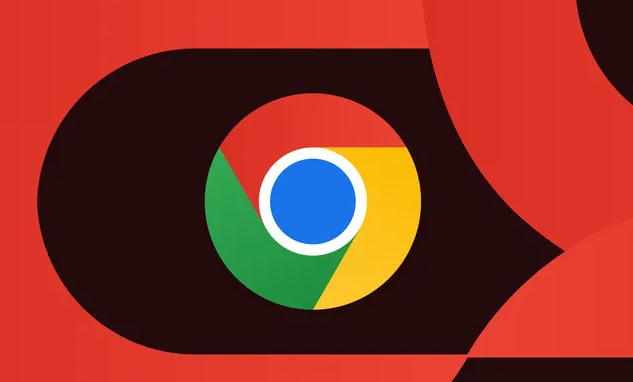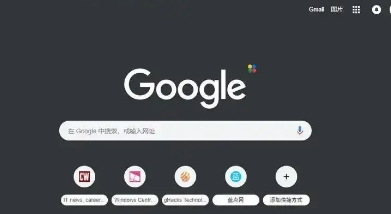进入官网获取安装文件。使用搜索引擎查找Chrome官方网站,进入后根据操作系统类型选择对应版本的下载链接。点击下载按钮保存安装包到本地磁盘,如桌面或下载文件夹。若提示版本过旧可忽略继续操作不影响正常使用。
执行标准安装流程。双击下载好的安装程序启动向导,仔细阅读并接受许可协议条款。建议保持默认配置以满足基础需求,也可按需调整是否设为默认浏览器或创建桌面快捷方式。取消数据上报选项能更好保护隐私,点击安装后静待进度条完成即可投入使用。
通过快捷键快速清理缓存。打开浏览器后按下Ctrl+Shift+Delete组合键(Windows系统)或Cmd+Shift+Delete(Mac系统),直接调出清除浏览数据的对话框。在弹出的窗口中选择要清理的时间范围,一般推荐选择“所有时间”确保彻底删除。勾选“缓存的图片和文件”选项后点击“清除数据”按钮执行操作。
使用菜单路径逐步操作。先点击右上角三个点图标,从下拉菜单选择“更多工具”里的“清除浏览数据”。接着在跳出的面板中设定时间跨度,同样勾选缓存相关内容,确认后等待进程完成即可释放被占用的空间。
进入设置区域深度管理。点击右上方三个点进入设置页面,向下滚动找到“隐私设置和安全性”板块,点击“清除浏览数据”链接。这里除了清理缓存还能同步处理历史记录等其他类型数据,根据需求勾选对应项目后执行删除指令。
运用开发者工具精细控制。打开目标网页后按F12键启动开发者模式,切换到网络标签页并启用“禁用缓存”开关。这种方式适合针对特定站点进行缓存限制,防止自动保存干扰后续访问。也可以右键单击单个请求选择类似“Clear browser cache”的命令手动移除指定资源的临时存储。
通过上述步骤——从基础部署到高效维护——能够确保浏览器始终保持最佳运行状态。每个方法都经过实际验证确保可行性,用户可根据具体情况选择最适合的操作流程。遇到顽固性错误时,建议优先尝试完全清除所有时间的缓存记录。